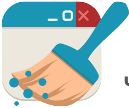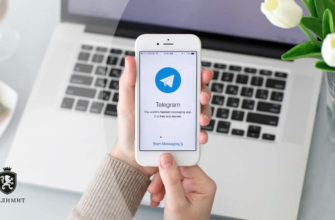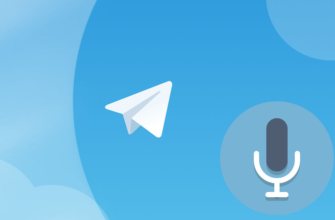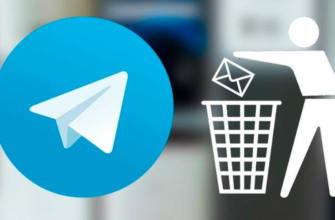Телеграм уже давно перестал быть обычным средством для текстовой переписки. Сегодня мессенджер активно используется для того, чтобы обмениваться медиафайлами, что позволяет не только разнообразить личную переписку, но и вести новостные паблики и даже бизнес-группы.
Нередко возникает потребность в сохранении этого контента, притом что разработчики мессенджера предлагают несколько простых и доступных способов, позволяющих быстро справиться с поставленной задачей.
Сохраняем фото из мессендежра — инструкция для пользователей Android
И прежде всего рассмотрим все доступные способы для пользователей устройств Android. В этом случае будут доступны, как минимум, два варианта скачивания медиафайлов, о которых и пойдет речь.
При нажатии на изображение
Начнем с самого простого метода загрузки, предполагающего использование настроек самого фото. Для этого:
- Кликните по интересующему вас фото, после чего оно откроется в новом окне.
- Используйте инструмент в виде трех точек, для вызова контекстного меню.
- Выберите в открывшемся перечне команду «Сохранить».

Сохранять любой пересылаемый контент в Телеграм на устройство можно всего в пару кликов
Команды могут немного отличаться в зависимости от интерфейса установленной версии мессенджера, но в целом они всегда понятны.
И если вы придерживались приведенной выше инструкции, то после проделанных действий должна начаться автоматическая загрузка контента, на которую обычно уходят считанные секунды.
Непосредственно внутри чата или канала
Вы также можете не утруждаться открытием дополнительной программной директории для загрузки фото. Вместо этого можно воспользоваться инструментами самого чата, придерживаясь следующего алгоритма:
- Перейдите в чат, в котором была использована интересующая вас фотография.
- Кликните по свободному пространству в области этого медиафайла.
- В открывшемся меню выберите команду «Сохранить в галерею», после чего начнется загрузочный процесс.

И даже если команда будет выглядеть несколько иначе, фотографии все равно будут сохраняться в галерею мобильного устройства, что в значительной мере облегчает процесс поиска.
Где найти сохраненные фото
Однако речь идет не о прямом сохранении контента в галерею. Вместо этого Телеграм создает одноименную папку в галерее мобильного устройства, в которой и будет автоматически сохранятся все загружаемые из мессенджера файлы.

При этом изображения будут открываться без доступа к сети, используясь как полноценные фотографии наряду с теми, которые вы снимаете сами с помощью смартфонной камеры либо скачиваете из браузера, установленного в системе гаджета.
2 способа скачать изображение из Telegram на Айфоне в 2024
«Яблочные» устройства работают под управлением своей операционной системы iOS, которая сильно отличается от Android OS. При этом данные отличия практически не отражаются на интерфейсе мессенджера, способы сохранения медиафайлов в котором практически идентичны перечисленным выше.
Клик на фото
К примеру, вы также можете сохранить фото с Телеграма, установленного на вашем Айфоне, сделав всего несколько кликов. Для этого:
- Перейдите в нужный чат и найдите в нем интересующее вас фото.
- Кликните по нему, чтобы открыть его в отдельном окне.
- Используйте специальную кнопку в виде квадрата со стрелкой вверх в нижнем углу слева.
- Выберите команду «Сохранить изображение».

Как видите, все практически так же, как и в случае с Андроид-устройствами, если не считать условных обозначений инструментов для вызова скрытого меню.
Куда сохраняются фотографии?
А вот сохраняются фото на Айфоне напрямую в галерею без создания каких-то отдельных папок для загружаемого из мессенджера контента.
То есть для того, чтобы открыть это изображение, пользователю будет достаточно перейти в галерею собственного смартфона. И если делать это сразу после скачивания, то оно будет последним в общем коллаже смартфонного контента.

Как сохранить картинку из ТГ на компьютере
Не менее просто загружать фото и из десктопной версии Телеграм, используемой на персональном компьютере. Причем в этом случае пользователю вообще не придется предпринимать каких-то особых усилий, поскольку весь процесс загрузки сводится к тому, чтобы кликнуть по фото правой кнопкой мыши и выбрать в открывшемся перечне команд опцию «Сохранить изображение как», выбрав дальнейший путь для сохранения изображения в конечной папке системы ПК.
Как скачать сразу все фото из чата?
Вы также можете использовать десктопную версию приложения, чтобы экспортировать из него сразу все файлы. Для этого придерживайтесь следующих универсальных рекомендаций:
- Перейдите в настройки приложения.
- Выберите путь «Продвинутые настройки» – «Экспорт данных».
- Проставьте птички возле строк «Личные чаты» и «Фото», а также напротив групп и каналов Телеграм, если хотите загрузить и их контент.
- Используйте команду «Экспортировать» и дождитесь завершения этого процесса.

К слову, продолжительность последнего может варьироваться в диапазоне от минуты до нескольких часов, что напрямую зависит от загружаемого объема.
По завершении процесса вся информация будет автоматически сохранен в папку Images.

Однако при переходе в нее вы увидите общие результаты, актуальные для всех переписок. Если же вы хотите получить чистую выборку для конкретного аккаунта, то просто откройте в используемом на ПК интернет-браузере файл export_results.html, после чего нужно будет выполнить следующие действия:
- Найдите подраздел Chats и контакт, из чата с которым была выполнена файловая загрузка.

- Кликните в любой области открытой страницы правой кнопкой мыши, чтобы открыть контекстное меню и выбрать опцию «Сохранить как».

Процесс сохранения не представляет собой ничего сложного, имея в основе все тот же алгоритм - Перейдите в папку сохранения и откройте Exported Data_files.

В итоге вашему вниманию предстанут все фото из нужного вам чата.
Если же в силу каких-то обстоятельств вы не захотите пользоваться этим способом, то можно воспользоваться сторонним помощником в виде утилиты Tonfons.

Преимущество ее применения заключается в том, что в этом случае можно настраивать процесс сохранения, предусматривая удобную сортировку контента и прочий встроенный в приложение функционал.
Единственное «но» заключается в том, что это ПО подходит для работы с небольшими чатами, тогда как скачивание внушительного объема информации автоматически расценивается им, как спам.
Автоматическое сохранение изображений — как отключить функцию?
На каждом мобильном устройстве предусмотрена функция автосохранения всего Телеграм-контента в память смартфона. И вполне естественно, что при активном использовании соцсети ее фото очень быстро заполнят память смартфона, что может снизить его производительность.
Избежать такого развития ситуации поможет отключение функции автоудаления в системе устройства.
В приложении на телефоне
И в первую очередь рассмотрим способ отключения автосохранения Телеграм-контента в мобильном приложении. Под ним подразумевается следующий пошаговый алгоритм:
- Перейдите в мессенджер, а затем в его настройки.
- Выберите раздел «Данные и диск».
- Отключите настройку «Загружать автоматически», переведя ее ползунок в неактивное положение.

И если вы следовали этой инструкции, то ползунок поменяет свой цвет с синего на серый, после чего автозагрузка перестанет работать и поток сохраняемых по умолчанию фото прекратится.
В десктопной версии
Совершить те же действия вы можете и на ПК. Чтобы справиться с поставленной задачей, необходимо придерживаться следующей инструкции:
- Перейдите в приложение, а затем в его настройки.
- Используйте раздел «Настройки чата», чтобы открыть новое окно, перейдя по гиперссылке «Настройки автозагрузки медиа».
- В открывшемся окне снимите птички напротив контента, автосохранение которого на устройстве вы бы хотели прекратить.

Пользователь всегда может отключить предусмотренную по умолчанию функцию автосохранения контента
А далее останется только поверить эффективность новых настроек, для чего достаточно просто получить новое фото в любом из чатов, открыть его, а потом перейти в галерею устройства, чтобы убедиться в том, что она не содержит новый контент.
Скачиваем самоудаляющееся фото из Телеграма в 2024
Во многих соцсетях появилась функция самоудаляющихся сообщений, и Телеграм в этом плане не является исключением из правил. Используя ее, можно пересылать фотографии, которые через определенное время подвергнутся автоматическому удалению.
Если же вам нужно его сохранить, то просто сделайте скриншот, сохранив его в памяти смартфона или компьютера.
Не получится справиться с поставленной задачей только в том случае, если такая возможность будет исключена из-за настроек приватности, доступных для секретных чатов.
Кроме того, можно воспользоваться сторонней утилитой, вроде Lightshot. С его помощью вы не только сделаете скриншоты, но и сохраните их в памяти смартфона, имея к ним доступ через галерею или проводник.
Сохраняем фото, если запрещено в настройках приватности
Если другой пользователь запретил возможность делать скриншоты для пересылаемого контента, то обойти этот запрет можно будет только двумя способами. Первый из них подразумевает использование веб-версии Телеграм, в которой по-прежнему сохраняется возможность делать снимки экрана.
Воспользовавшись ей, вам только и останется, что обрезать скрин, для чего подойдет любой редактор.
Второй вариант еще проще, ведь он подразумевает съемку экрана другим устройством. Конечно, качество снимков в этом случае будет явно оставлять желать лучшего. Но за неимением более достойных альтернативных решений сгодится и этот способ.
Пользователям популярного мессенджера Телеграм предлагается немало способов, позволяющих как скачивать контент из его системы в память устройства, на котором он используется, так и запрещать подобный процесс. Используйте любой из этих вариантов, выбирая их, исходя из собственных потребностей.